|
|
1. photoshopでロゴ(ゼリーのような)を(Photoshop 6を使用)-8-
(「Photoshop ロゴデザイン プロが教える実用テクニック」を参考にしています) |
||
|
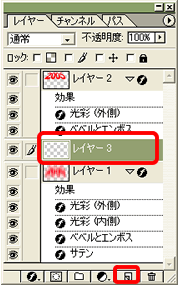 |
|
|
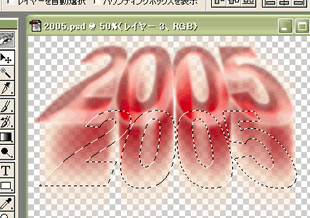 |
|
|
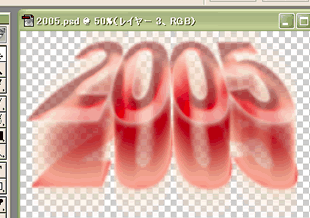 |
|
|
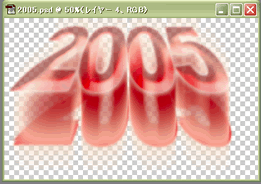 |
|
|
 |
|
|
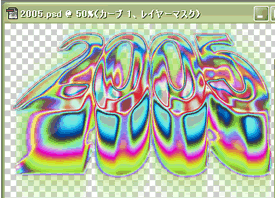 |
|
| Word の使い方/Internet Explorerの使い方/Excelの使い方/Outlook Expressの使い方/Windows の使い方/私のデスクトップ/おすすめパソコン書籍/おすすめExcel書籍/HP作成代行/パソコン教室/ホームページの作り方/ |

